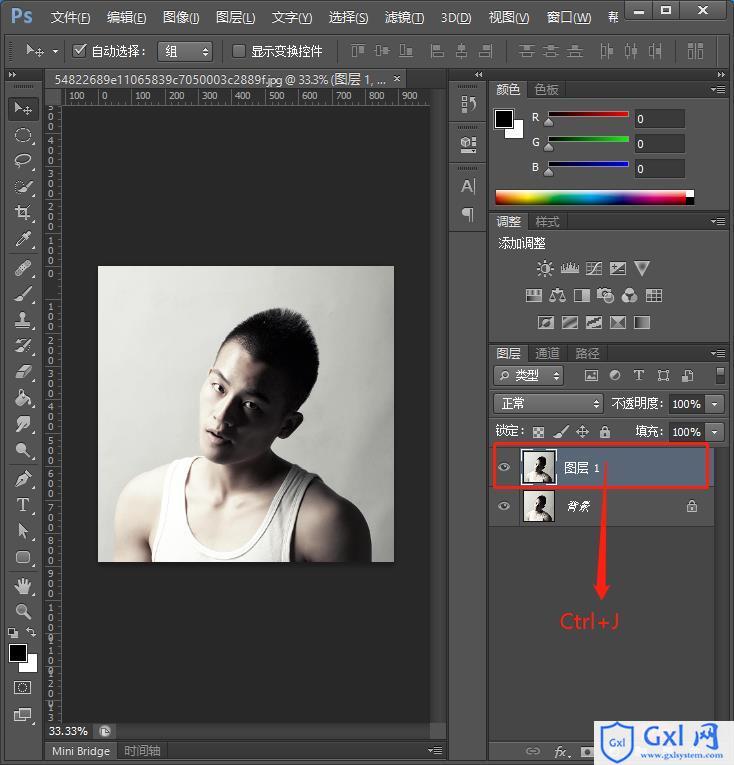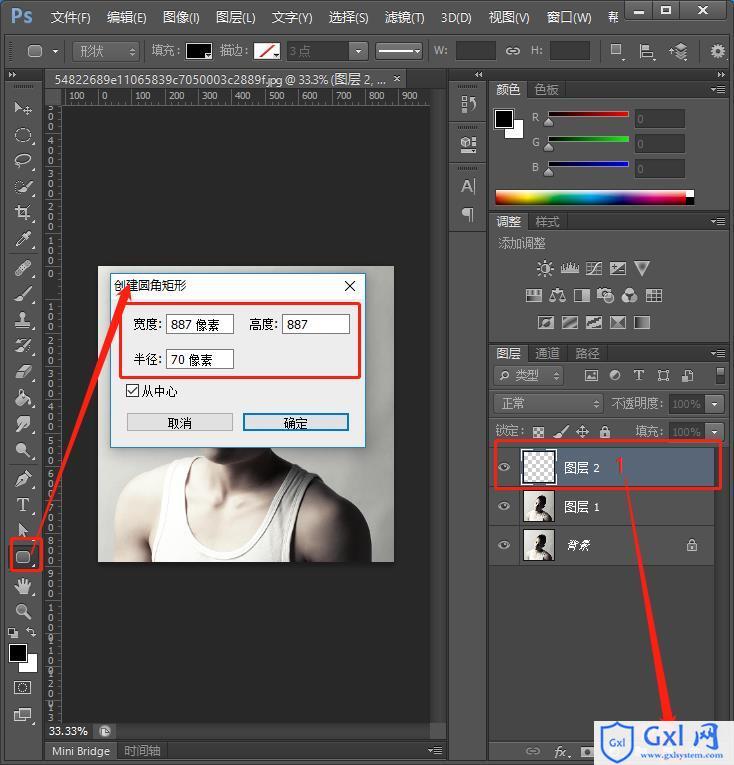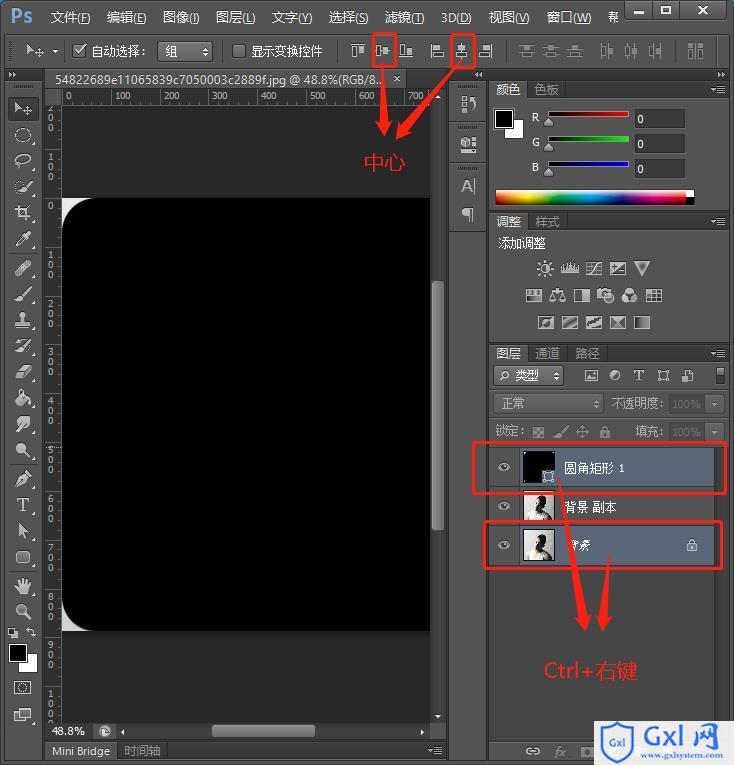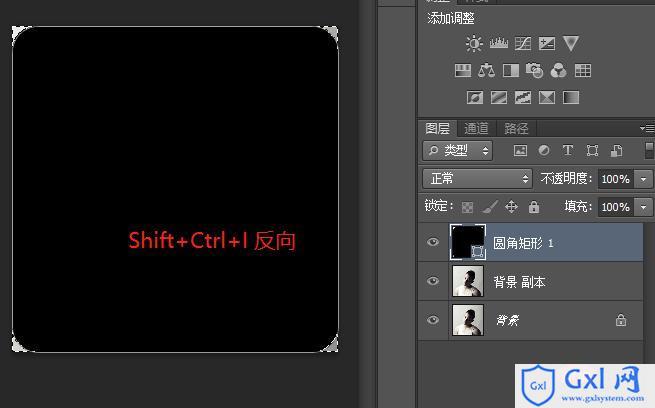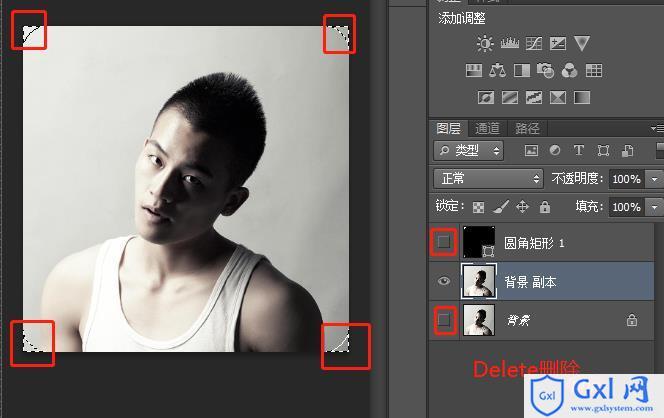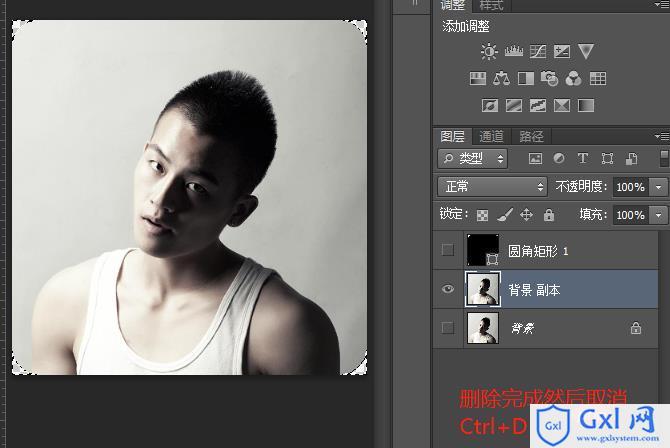ps入门篇:怎么给图片添加圆角效果(小常识分享)
时间:2021-07-21 15:03
之前的文章《ps必学技巧:如何给布料添加印花效果(图文步骤)》中,给大家介绍了一种快速制作印花色布料,任何布料(衣服)可以添加印花。下面本篇文章给大家分享ps将一张图片制作圆角效果,该怎么制作圆角矩形呢,我们一起看看怎么做。 对比图如下: 1、打开ps自己喜欢的头像导入图片,按住Ctrl+J复制图层。 2、选择圆角矩形工具,鼠标左击出窗口中887X887,半径70确定。 3、按住Ctrl+左击进行第一图层和第三图层点击垂直和水平居中对齐。 4、按住Shift+Ctrl+l反向进行矩形的图层,第一图层Ctrl+鼠标左击建立选区。 5、第一图层和背景隐身,第二图层可按住Delete删除。 6、删除完成,用按住Ctrl+D可取消选区。 7、菜单栏中选择文件为存储选择“bng”。 最终效果图如下: 推荐学习:PS视频教程 以上就是ps入门篇:怎么给图片添加圆角效果(小常识分享)的详细内容,更多请关注www.gxlsystem.com其它相关文章!

ps将图片制作圆角矩形效果